Android Studioのインストール
Android Studio 2で始めるアプリ開発入門 第1回を読んでみる。
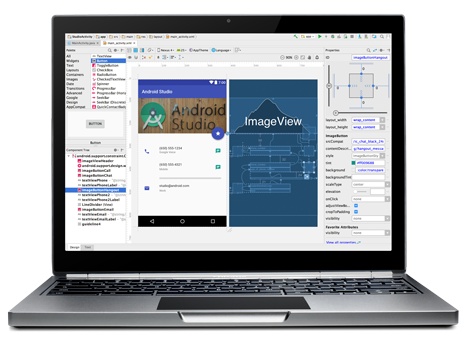
Android Studioのインストール
以前、Java用IDEとしてIntelliJ IDEAをインストールしたが、今回はAndroid用IDEはAndroid Studioをインストールしてみよう。
基本的に両者は同じIDEだが、余計なものを削ぎ落としたAndroid Studioを見てみる。
両方使って、違いを知りたいね。
ダウンロード
バージョン: 2.3.1.0
リリース日: APRIL 4, 2017
Windows用のインストーラーをダウンロードしたら、「android-studio-bundle-162.3871768-windows.exe」というファイルでした。(2017年5月現在)
インストール
JDKの用意
Android Studioのインストーラー
ダウンロードしたインストーラーを実行します。
途中で、いろいろ質問が出てくるけど、基本はデフォルトの設定で進みます。
圧縮ファイルの展開や、ファイルのダウンロードがちょいちょいはさまり、結構時間がかかりました。
動作確認
インストールが終わったら、Android Studioを起動して、動作確認してみます。
テンプレートから適当に空のプロジェクトを作成してみます。






Android Studioで、空のプロジェクトが作成できた。
Windows7 32ビット版で出たエラー(JDK設定の不具合)
だけど、何かエラーメッセージが出てる。
Gradle sync failed: CreateProcess error=216, このバージョンの %1 は、実行中の Windows のバージョンと互換性がありません。コンピューターのシステム情報を確認して、プログラムの x86 (32 ビット) のバージョンと x64 (64 ビット) のバージョンのどちらが必要か確認してから、ソフトウェアの発行元に問い合わせてください。
Consult IDE log for more details (Help | Show Log)
よく分からないのでGoogle検索したら、原因と解決方法が紹介されてた。
ベストアンサーに選ばれた回答
keicha_hrsさん
2016/11/216:55:08
Android Studio 2.2を使っているのだとしたら、Configure→Project Defaults→Project Structureの設定画面で、JDK locationにあるUse embedded JDKにチェックが入った状態になっていないでしょうか。
Android Studioは2.2からOpenJDKというオープンソースによるJDKが付属するようになったのですが、現状Android Developersのサイトでは64bit版のOpenJDKしか付属していないものが配布されています。
前述のチェックが入っていると、そのJDKを使ってコンパイルしようとしてしまい、エラーになっている可能性があります。
そうであるとしたら、チェックを外してlocationとして自分でインストールしたJDKの場所に設定を改めるか、下記サイトで32bit版OpenJDKが付属したものが配布されているのでそれに差し替えるか、どちらかを試してみてはどうでしょうか。
Android Studioで使うJDKの設定部分を確認してみよう。


確かに「Use embedded JDK」にチェックが入っていた!
原因は、これっぽい?
- Windows7 32ビット版に、Android Studio 2.3.1を入れた。
- Android Studioには、OpenJDK 64ビット版が付属している。
- Android Studioは、デフォルトでOpenJDK 64ビット版を使おうとするので、Windows7 32ビット版上では動作エラーになる。
解決策は、
ということのようだ。
…面倒くさいので放置しておくか、後で対応しよう!
(→Windows7 64ビット版の他のPCがあるので、それでやってみる)
【追記】2017年5月11日(木)
Windows7 64ビット版での検証
Windows7 64ビット版のPCでやったら上記のエラーは出なかった。

↑何事もなく普通にAndroid Studioが起動した。
やはり、Windows7 32ビット版固有の不具合なのだろう。(問題の切り分けに成功!)
【追記】ここまで
トラブルレスキューの方針
今作業しているPCで不具合を修正するなら、なるべく手間を省くために、
こういう地味なエラーが出ると、面倒くさくなって、作業のブレーキになっちゃうよな~。
トラブル時の心構え
面倒くさがらないための対策としては、
興味を持って取り組むこと!
=「どうやったら不具合が解決するか?を知りたい、追求したい」という気持ちを持って、関心度の優先順位を上げる。
関心度が下がると、放置したり、後回しになったり、やったとしても集中しづらいよね?><
まとめ
- インストール作業で、最後に動作確認したときエラーメッセージが出てしまった。
- 原因は、Android Studioに付属のOpenJDKのビット数が合ってなかったっぽい。
- JDKに起因するトラブルなら、JDKを変えればいいだけ?
Android Studio本体は無事インストールできたっぽいから、とりあえず今日のところはOKとしよう(・∀・)
→続きはお楽しみwww(なわけねぇ~www)